Sebbene questi router siano un po 'costosi, valgono sicuramente il prezzo. Ma dal momento che ci investiamo, vogliamo anche personalizzare le sue impostazioni e provare a usarlo al massimo potenziale. Per fare ciò, dobbiamo conoscere i dettagli di accesso al router MOFI.
Questo articolo spiegherà come accedere facilmente alle impostazioni del router MOFI e fornirà alcuni consigli su alcune modifiche di base che ogni utente deve apportare per proteggere un po 'la propria rete.
Quello che ti serve:
- Router MOFI
- Computer, smartphone o tablet
- Collegamento al router su WiFi o utilizzando direttamente un cavo di rete
- I dettagli di accesso all'amministratore del router Mofi
Quali sono i dettagli del router MOFI predefiniti?
Se non hai modificato questi dettagli di accesso di amministrazione, sarai in grado di accedere al router MOFI utilizzando i seguenti dettagli di accesso di amministrazione predefiniti:
Indirizzo IP predefinito: 92.168.10.1
Nome utente predefinito: root
Password predefinita: amministratore
Tuttavia, se questi sono stati modificati in precedenza, dovrai utilizzare quelli personalizzati per accedere correttamente.
Come accedere al router MOFI?
E ora vediamo come accedere al tuo router MOFI passo dopo passo.
Passaggio 1: collegare il dispositivo alla rete
Prendi il dispositivo e collegalo alla rete utilizzando la password wireless o collega il dispositivo direttamente al router utilizzando un cavo Ethernet. Questo è il primo e più importante passo perché solo i dispositivi collegati alla rete possono accedere al dashboard di amministrazione router .
Passaggio 2: avvia il browser Web
Dopo aver collegato il dispositivo, è necessario avviare il browser che hai già sul dispositivo (si consiglia Mozilla Firefox). Il browser Web viene utilizzato per accedere all'interfaccia utente grafica delle impostazioni del router e rende sicuramente molto più semplice il router e la gestione della rete.
Passaggio 3 - Immettere l'IP MOFI nella barra dell'URL
Quando si avvia il browser Web, è necessario inserire l'indirizzo IP del router MOFI predefinito 192.168.10.1 nella barra URL dei browser.
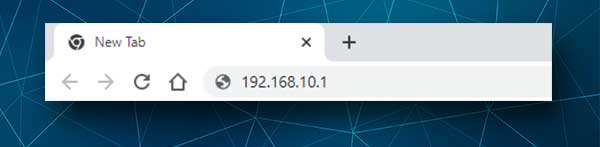
Presta attenzione a questo passaggio perché molti utenti commettono un errore e inseriscono l'IP nella barra di ricerca dei browser. Invece della pagina di accesso al router Mofi vedono i risultati nella prima pagina di Google. Inoltre, assicurati di inserire correttamente l'IP e inserire solo i numeri. È un errore comune entrare nella lettera L e O invece delle cifre 1 e 0.
Passaggio 4 - Immettere il nome utente e la password del router MOFI
A questo punto ti verrà chiesto di inserire il nome utente e la password dell'amministratore MOFI.
Ancora una volta, il nome utente predefinito è root e la password di amministrazione predefinita è amministratore .
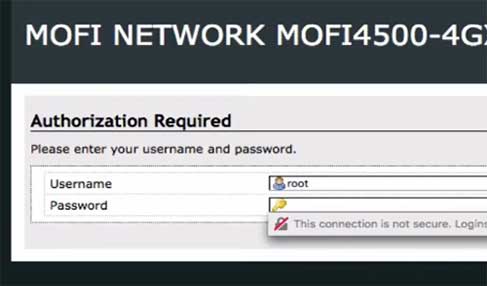
Se sai che questi sono stati modificati, usa quelli personalizzati per accedere alle impostazioni del router MOFI. Inoltre, se si utilizza ancora il nome utente e la password predefiniti, ti consigliamo di modificare la password di amministrazione il prima possibile.
Passaggio 5: ora puoi modificare le impostazioni del router MOFI
Dopo aver premuto il pulsante di accesso , è necessario vedere il cruscotto di amministrazione del router Mofi. Dai un'occhiata al menu a sinistra e puoi iniziare a passare attraverso le impostazioni del router e vedere cosa vuoi cambiare.
Se non sei troppo sicuro di quello che stai facendo, ti consigliamo di eseguire il backup della configurazione del router. In questo modo sarai in grado di ripristinare il router alle impostazioni precedenti se qualcosa va storto.
Dal momento che hai accesso alle impostazioni del router ora, ti consigliamo vivamente di cambiare alcune cose che renderà la tua rete wireless molto più sicura.
Come cambiare la password di amministrazione del router Mofi?
La modifica della password di amministrazione predefinita impedirà a chiunque di modificare le impostazioni del router senza che tu lo sappia. Questo è un compito piuttosto semplice, ma devi assicurarti di ricordare la nuova password di amministratore. Se lo dimentichi, dovrai ripristinare il router alle impostazioni di fabbrica e riconfigurare la rete.
Dopo aver effettuato l'accesso al router MOFI fino in fondo e fare clic sul sistema nel menu a sinistra.
Il menu si espanderà e ora troverà e fai clic sulla password dell'amministratore .
Immettere la nuova password di amministrazione nel campo Password . Ora inserisci nuovamente la stessa password nel campo di conferma .
Fai clic su Invia e vedrai un messaggio di conferma che dice che la password è cambiata correttamente .
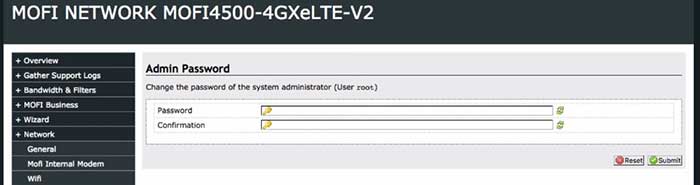
Nel caso in cui il browser web si offra per salvare la password di amministrazione, si consiglia di fare clic su non salvare , ma se lo si desidera davvero, puoi salvarlo.
Come cambiare il nome e la password WiFi MOFI?
Un'altra cosa che richiede la tua attenzione immediata è il nome di rete predefinito (SSID). Per impostazione predefinita, inizia con Mofinetwork seguito dagli ultimi quattro numeri dall'indirizzo MAC del router.
Nel menu sul clic sinistro della rete e quindi su WiFi .
Ora nella sezione Impostazioni di base WiFi Trova il campo Nome della rete (ESSID) ed elimina il vecchio nome di rete wireless e inserisci quello nuovo.
Nel campo di sicurezza WiFi Selezionare WPA2-PSK , la crittografia dovrebbe essere impostata su AES .
Nella password wireless/campo chiave eliminare la vecchia password wireless e inserirne una nuova. Si consiglia di crearne uno lungo almeno 10 caratteri e fatto di numeri, lettere piccoli e capitali e caratteri speciali.
Fai clic sul pulsante Salva per confermare le modifiche.
Parole finali
Speriamo che questo articolo ti abbia aiutato a accedere facilmente alle impostazioni del router Mofi. Inoltre, prenditi il tuo tempo e apporta le modifiche consigliate. Questi aumenteranno la sicurezza della tua rete e c'è molto di più da fare. Tuttavia, se non sei sicuro di ciò che stai facendo, non ti consigliamo di modificare una qualsiasi delle impostazioni solo per vedere cosa accadrà. Puoi facilmente rendere instabile la tua rete e persino inutilizzabile. Quindi dovrai ripristinare le modifiche dal backup che hai creato o reimpostare il router in predefiniti di fabbrica e impostare il router da zero.
